15.5 Compartilhando documentos
Ao criar ou importar um documento no GroupWise, você pode especificar se deseja compartilhá-lo com outros usuários. Se optar por compartilhá-lo, você poderá especificar com que usuários ou grupos deseja compartilhá-lo e que direitos cada usuário terá. Além disso, você poderá especificar os direitos de compartilhamento, se houver, que o GroupWise aplicará automaticamente a todos os documentos criados.
-
Seção 15.5.1, Especificando os usuários que podem compartilhar o documento
-
Seção 15.5.2, Especificando direitos de compartilhamento padrão em documentos
-
Seção 15.5.3, Especificando os direitos dos usuários no documento
-
Seção 15.5.4, Concedendo a um usuário direitos em todas as versões do documento
-
Seção 15.5.5, Concedendo a um usuário direitos em uma versão específica do documento
-
Seção 15.5.7, Impedindo que outros usuários acessem seu documento
Quando você cria um novo documento, o GroupWise insere <Usuário Geral> e <Criador> na Lista de Compartilhamento. Por padrão, os usuários gerais (todos os usuários com acesso à biblioteca) não possuem direitos em relação ao documento, e o autor e o criador possuem todos os direitos relação ao documento. Você pode utilizar a entrada <Usuário Geral> para conceder os mesmos direitos a todos os usuários que têm acesso à biblioteca e, se você for o autor do documento, poderá utilizar a entrada <Criador> para limitar os direitos do criador.
Por exemplo, suponha que sua secretária crie diversos documentos em branco de análise de desempenho na biblioteca, um para cada funcionário de sua equipe, e indique você como autor de cada documento. Esse procedimento concede a você direitos totais em todos os documentos porque você é o autor. No entanto, ele também garante à sua secretária direitos totais a todos os documentos, pois ela foi a criadora. Obviamente, você não deseja que sua secretária leia as análises de desempenho de todos. Portanto, use a entrada <Criador> para remover os direitos da sua secretária nesses documentos.
15.5.1 Especificando os usuários que podem compartilhar o documento
Você pode usar as opções da guia Compartilhar em Propriedades para conceder direitos de compartilhamento em um documento. Use um dos métodos a seguir para conceder direitos de compartilhamento:
-
Clique em para impedir que outros usuários vejam, editem ou apaguem o documento.
-
Clique em para selecionar usuários e grupos específicos e determinar direitos de compartilhamento para cada usuário ou grupo.
Quando um usuário tenta acessar um documento, o GroupWise verifica os direitos do usuário individual. Se o usuário não possuir direitos no documento, o GroupWise verificará os direitos que ele herdou como membro de um grupo. Se o usuário não possuir direitos no documento como membro de um grupo, o GroupWise verificará os direitos concedidos ao <Usuário Geral>.
-
Clique em e, em seguida, clique em para conceder direitos diferentes aos usuários em cada versão do documento.
15.5.2 Especificando direitos de compartilhamento padrão em documentos
Se tiver o hábito de compartilhar seus documentos com os mesmos usuários ou grupos, você poderá especificar direitos de compartilhamento padrão em todos os documentos criados. Quando você especifica os direitos de compartilhamento padrão, o GroupWise aplica esses direitos a todos os documentos que você cria ou importa para a biblioteca selecionada.
Se você não especificar direitos de compartilhamento padrão, os documentos criados ou importados não serão compartilhados, o que significa que apenas o autor e o criador terão direitos no documento.
Os direitos de compartilhamento padrão se aplicam somente aos documentos criados na biblioteca selecionada. Se você criar documentos em várias bibliotecas, precisará especificar direitos de compartilhamento padrão para cada uma.
-
Clique em > e, em seguida, clique duas vezes em .
-
Clique na biblioteca para a qual você deseja especificar direitos de compartilhamento padrão.
-
Clique em e, em seguida, clique na guia .
-
Clique em .
-
No campo , digite o nome do usuário ou do grupo ao qual você deseja conceder direitos e clique em .
-
Selecione os quadros de seleção correspondentes aos direitos que você deseja conceder ao usuário ou grupo selecionado.
-
Clique em .
O GroupWise aplicará os direitos de compartilhamento padrão a todos os documentos que você criar ou importar na biblioteca selecionada.
Proxy e direitos de compartilhamento padrão
Se um proxy criar um documento em sua Caixa de Correio, o novo documento receberá os direitos de compartilhamento padrão que ele tiver especificado em sua própria Caixa de Correio e não os que você especificou em sua Caixa de Correio.
Remoto e direitos de compartilhamento padrão
Você pode especificar direitos de compartilhamento padrão em sua Caixa de Correio Remota; no entanto, os direitos de compartilhamento padrão especificados no Remoto só afetarão os documentos enquanto eles estiverem armazenados em sua Biblioteca Remota.
15.5.3 Especificando os direitos dos usuários no documento
Você pode fornecer direitos aos usuários para ver, editar, apagar ou compartilhar um documento. Quando você concede direitos aos usuários para compartilhar um documento, eles podem colocar o documento em uma pasta compartilhada. Você também pode conceder aos usuários direitos para modificar as configurações de segurança de um documento. Para possuir direitos Modificar, um usuário também precisa possuir direitos Editar. Os direitos especificados são válidos em todas as versões de um documento. Se você quiser especificar direitos diferentes para cada versão do documento, clique no botão .
Quando você concede direitos Editar ou Apagar aos usuários, o GroupWise concede automaticamente direitos Ver no documento. Se os usuários não possuírem direitos Ver, eles não poderão ver o documento nos resultados de uma pesquisa.
15.5.4 Concedendo a um usuário direitos em todas as versões do documento
-
Clique na referência de documento em sua Caixa de Correio.
-
Clique em > .
-
Clique na guia .

-
Clique em .
-
No campo , digite o nome do usuário ou do grupo ao qual você deseja conceder direitos e clique em .
-
Clique no nome do usuário na e, em seguida, marque as caixas de seleção correspondentes aos direitos que você deseja conceder a esse usuário.
-
Clique em .
Os usuários precisam ter direitos Compartilhar para inserir a referência de documento em uma pasta compartilhada.
15.5.5 Concedendo a um usuário direitos em uma versão específica do documento
Você precisa ser o autor ou o criador de um documento para conceder direitos de acesso ou o autor ou o criador do documento precisa conceder a você direitos para modificar a segurança do documento.
-
Clique na referência de documento em sua Caixa de Correio.
-
Clique em > .
-
Clique na guia .
-
Clique em .
-
No campo , digite o nome do usuário ou do grupo ao qual você deseja conceder direitos e clique em .
-
Clique no nome do usuário na e, em seguida, clique em .

-
Clique na caixa de seleção de cada direito que você deseja conceder ao usuário neste tipo de versão e, em seguida, clique duas vezes em .
Os usuários devem ter direitos de compartilhamento para colocar a referência do documento em uma pasta compartilhada.
15.5.6 Concedendo a usuários o direito de modificar as configurações de compartilhamento de um documento
Você precisa ser o criador ou o autor de um documento para conceder aos usuários direitos para modificar as configurações de segurança.
-
Clique na referência de documento em sua Caixa de Correio.
-
Clique em Arquivo > .
-
Clique na guia .
-
Clique em .
-
No campo , digite o nome do usuário ou do grupo ao qual você deseja conceder direitos Modificar Segurança e clique em .
-
Clique no nome do usuário na , clique em e, em seguida, clique em .
15.5.7 Impedindo que outros usuários acessem seu documento
-
Clique na referência de documento em sua Caixa de Correio.
-
Clique em > .
-
Clique na guia .
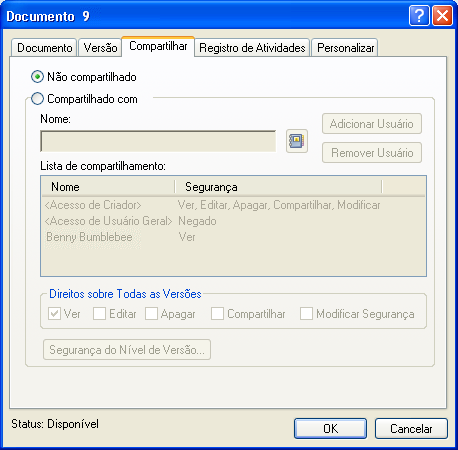
-
Clique em e, em seguida, clique em .